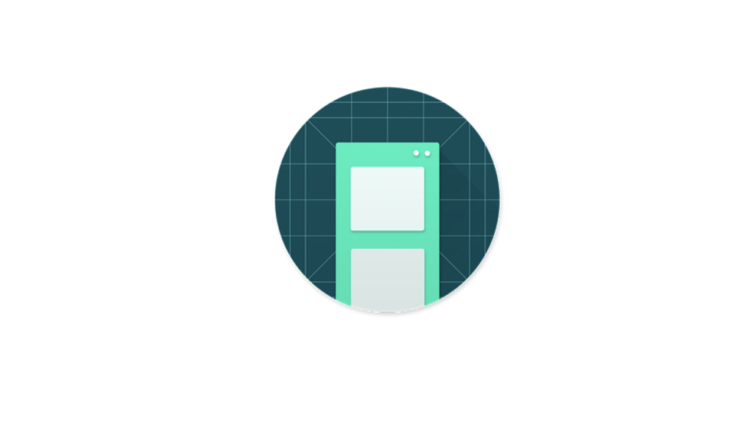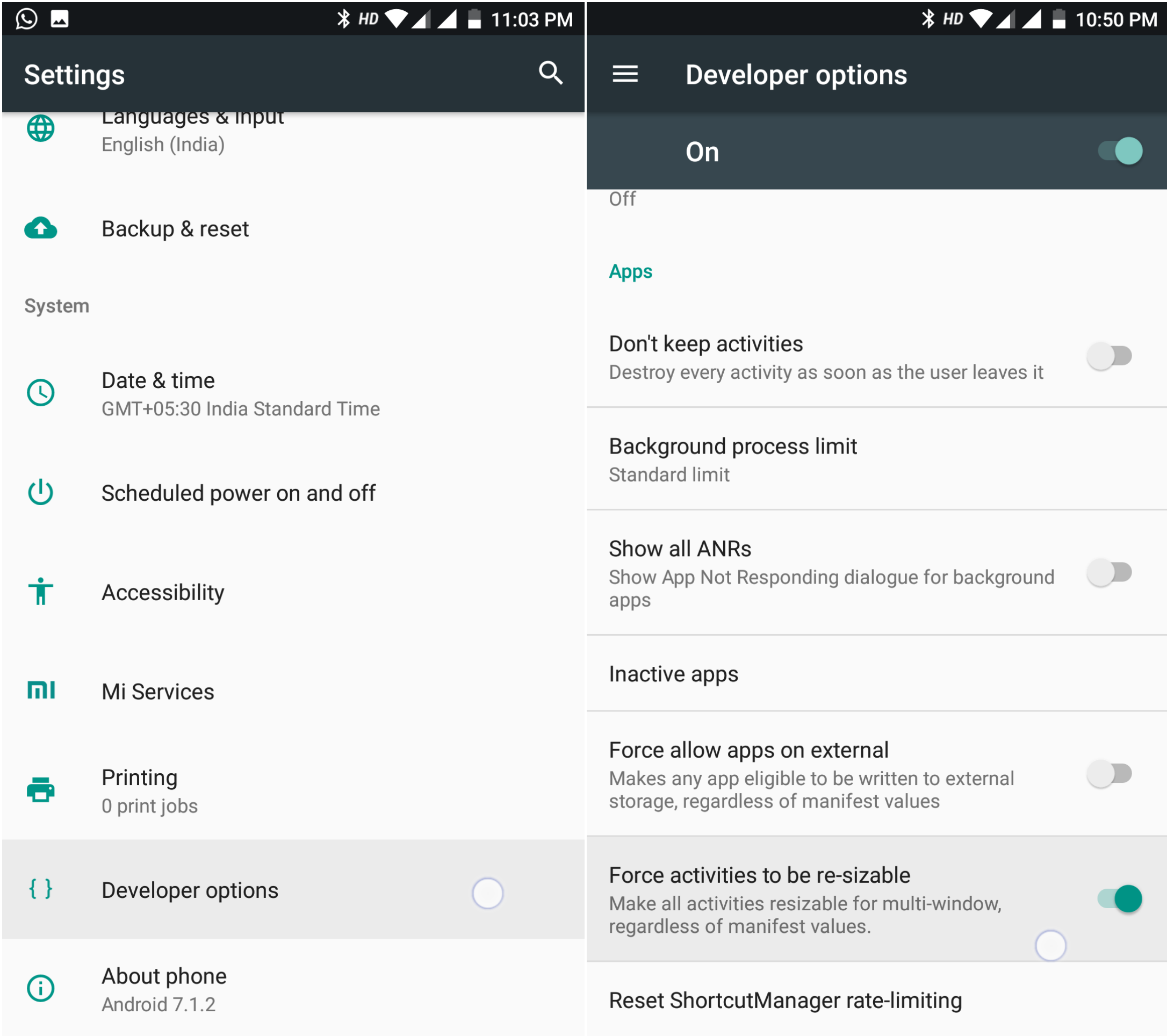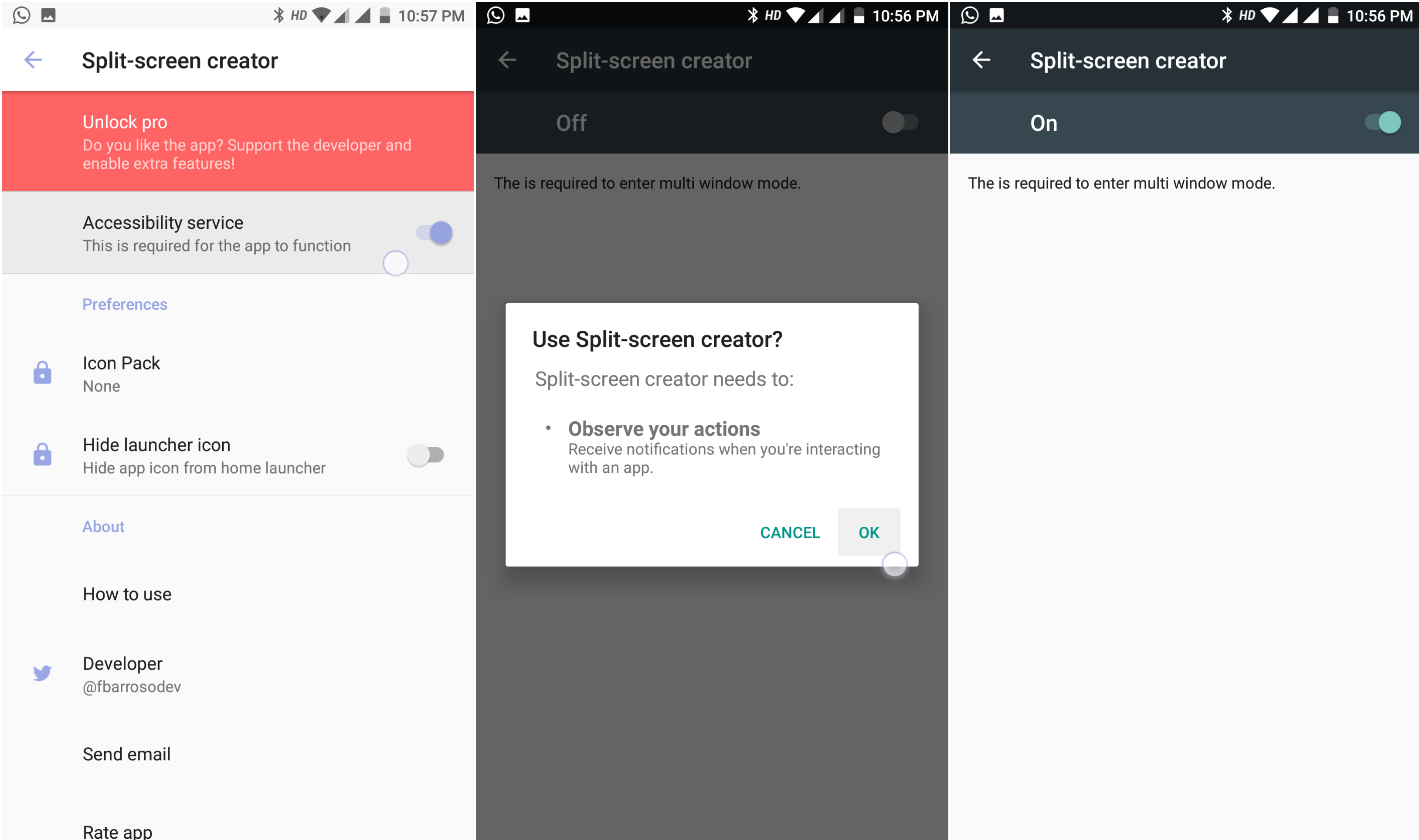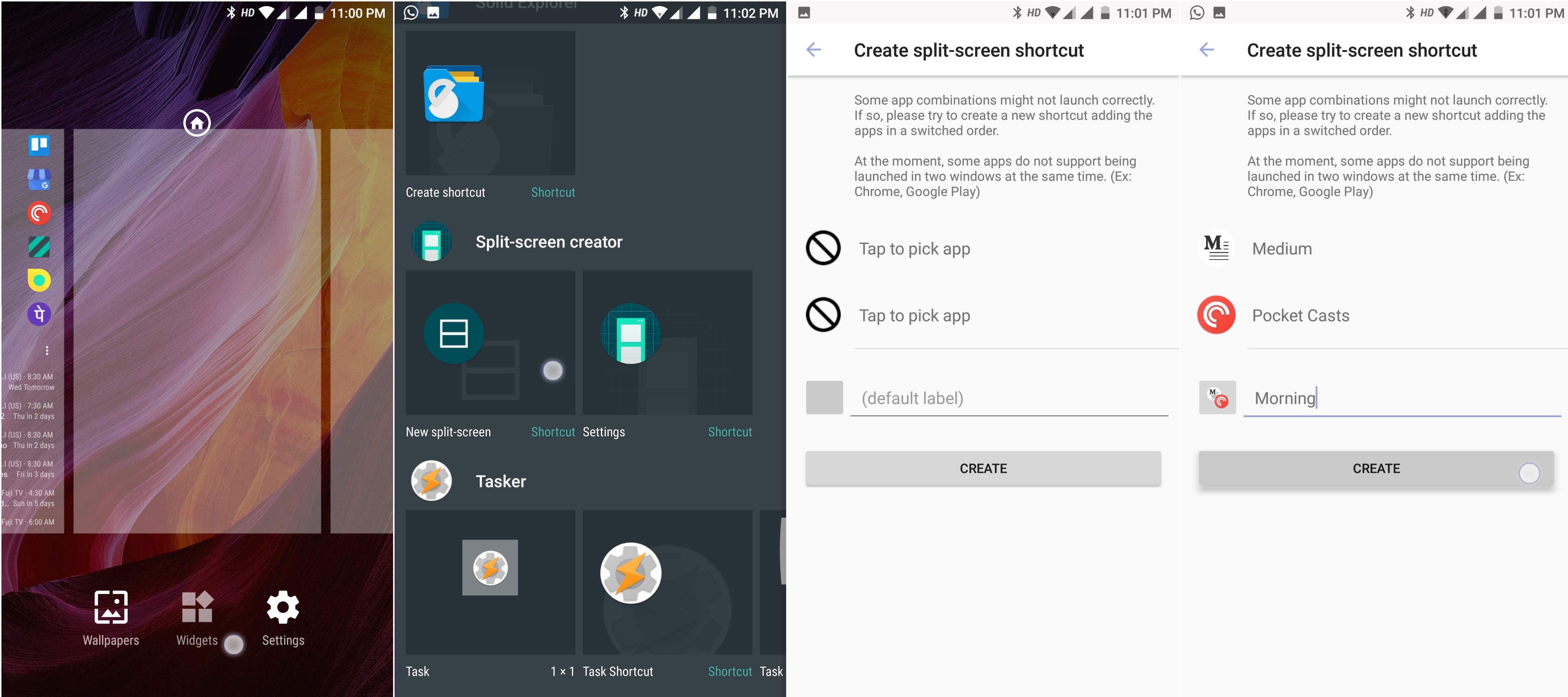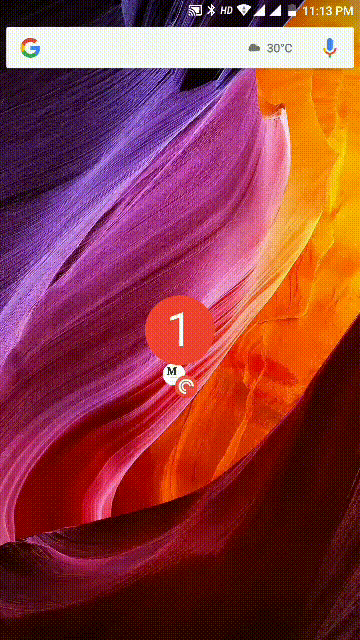Миттєво запускайте свої улюблені програми в режимі багатозадачності Android
Нещодавно ми бачили програму під назвою Панель завдань, яка дозволяла користувачам із Lollipop і вище виконувати багатозадачність, запускаючи кілька плаваючих вікон. Якщо цей метод багатозадачності здається занадто незграбним, є більш елегантне рішення, яке миттєво переносить будь-які дві програми на вибір у режим багатозадачності, створюючи ярлики на головному екрані.
ПОВ'ЯЗАНЕ: Анонімно діліться місцезнаходженням без реєстрації облікового запису
Створення багатозадачного ярлика для улюблених програм
Вимоги
Цей метод був вперше представлений компанією Samsung для пристроїв вищого класу під назвою App Pair, але ця програма має працювати на більшості пристроїв зі стандартною ОС Android або ПЗУ, які не мають надто сильної оболонки. Звичайно, користувач повинен працювати з версією Android 5.0 або вище.
Як змусити будь-який додаток працювати з розділеним екраном
У магазині Play все ще є маса програм, які не підтримують багатозадачність із розділеним екраном, але їх можна змусити працювати за допомогою опції, знайденої в налаштуваннях розробника.
Крок 1. Увімкніть параметри розробника, перейшовши в налаштування, сім разів натиснувши «Номер збірки», доки не побачите сповіщення з повідомленням про те, що ви розблокували параметри розробника.
Примусово змінювати розмір діяльності в параметрах розробника
Крок 2. Перейдіть до «Параметрів розробника» та прокрутіть униз, доки не побачите опцію «Примусово змінювати розмір діяльності», і ввімкніть її.
Хоча це не гарантує стовідсоткового успіху, але збільшить загальну ймовірність того, що програма, не створена для багатовіконного режиму, функціонуватиме належним чином.
Як використовувати Split Screen Creator
Крок 1. Після першого запуску програми обов’язково надайте програмі дозволи на доступність, щоб програма перейшла в багатовіконний режим.
Зліва направо: увімкнути спеціальні можливості для Split Screen Creator
Крок 2. На головному екрані додайте ярлик віджета під назвою Split Screen. Просто виберіть дві програми або ярлики та дайте їм назву, щоб створити завдання.
Зліва направо: створити віджет розділеного екрана
На знімку екрана я використовую Nova Launcher, щоб створити ярлик віджета.
Демо:
Остання піктограма на головному екрані використовується для запуску двох бажаних програм у багатовіконному режимі, як показано нижче.
Віджет Split Screen у дії
Основні функції програми безкоштовні, але можливість змінювати іконки надається за невелику покупку в програмі. Але якщо ви використовуєте спеціальну панель запуску, ви вже змінюєте вигляд піктограми без IAP.
Висновок
Хоча більшість часу програма працює безперебійно, з певними програмами, як-от Chrome, іноді просто відмовлялися переходити в режим розділеного екрана. Але це не те, що контролюється програмою, а продуктивність залежить від можливостей кожного телефону.
Завантажити Split Screen Creator
ПОВ’ЯЗАНЕ: Доступ до відео YouTube із геообмеженим доступом без VPN за лічені секунди